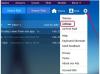Kā formatēt lappušu numurus programmā Microsoft Word. Numurējot dokumenta lappuses programmā Microsoft Word, jūs saņemat automātisku numerāciju ar vienu peles klikšķi. Jums var rasties nepieciešamība formatēt šos lappušu numurus, ja vēlaties, lai jūsu lappušu numuri darbotos citādi vai tiktu parādīti citā stilā.
1. darbība
Palaidiet Microsoft Word un sāciet jaunu tukšu dokumentu. Ja vēlaties, varat atvērt esošu dokumentu, kurā ir lappušu numuri, kurus vēlaties formatēt.
Dienas video
2. darbība
Izvēlieties izvēlni "Ievietot" un noklikšķiniet uz "Lapu numuri...", lai atvērtu dialoglodziņu "Lapu numuri".
3. darbība
Izmantojiet šo dialoglodziņu, lai norādītu lappuses numura pozīciju, lappušu numuru izlīdzināšanu un pirmās lappuses numura opciju. Jūsu izmaiņas tiks atspoguļotas priekšskatījuma logā dialoglodziņa labajā pusē.
4. darbība
Noklikšķiniet uz pogas "Formatēt..." dialoglodziņa "Lapu numuri" apakšā, lai atvērtu dialoglodziņu "Lapas numura formāts".
5. darbība
Atlasiet skaitļu formātu, kuru vēlaties lietot saviem lappušu numuriem.
6. darbība
Atzīmējiet izvēles rūtiņu "Iekļaut nodaļas numuru", lai lappušu numerācijā iekļautu nodaļu numurus. Norādiet, kā vēlaties tos sākt un atdalīt savā Word dokumentā.
7. darbība
Iestatiet lappušu numerāciju, lai turpinātu no iepriekšējās sadaļas vai sāciet noteiktu dokumenta sadaļu un noklikšķiniet uz "OK". pogu dialoglodziņos "Lapas numura formāts" un "Lapu numuri", lai tos aizvērtu un lietotu formatējuma izmaiņas savai lapai. cipariem.
Padoms
Lapu numuru stilu var mainīt, galvenē vai kājenē atlasot lapas numuru un mainot tekstu, izmantojot formatēšanas rīkjoslu.